win10系统用不了ie浏览器如何处理 w10浏览器无法使用怎么办
更新时间:2024-01-14 08:53:39作者:jiang
在现如今数字化的时代,互联网已经成为了我们生活中不可或缺的一部分,当我们使用Windows 10系统时,却可能会遭遇到无法使用IE浏览器的问题。这对于许多依赖IE浏览器的用户来说,无疑是一种困扰。面对这个问题,我们应该如何处理呢?本文将为大家介绍一些解决方法,帮助大家克服这一困难,顺利上网。
方法一:重置Winsock
1、在win10系统搜索框中搜索“命令”,找到命令提示符之后,右键以管理员身份运行,如下图所示:
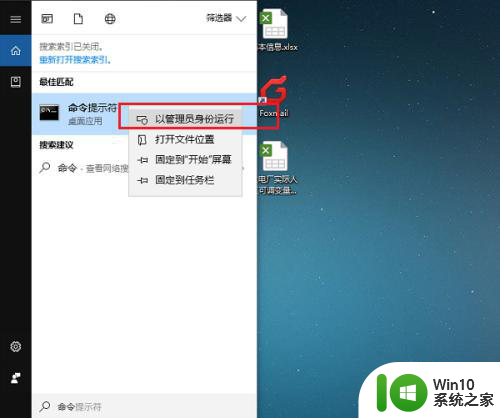
2、打开命令提示符之后,输入“netsh winsock reset”,按回车键进行重置Winsock,重启电脑之后,再去打开ie,查看是否能正常使用,如下图所示。
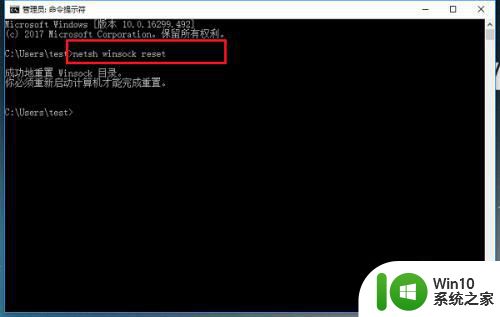
方法二:重置浏览器设置
1、在win10系统上打开Internet选项,在连接界面中,点击局域网设置,如下图所示:
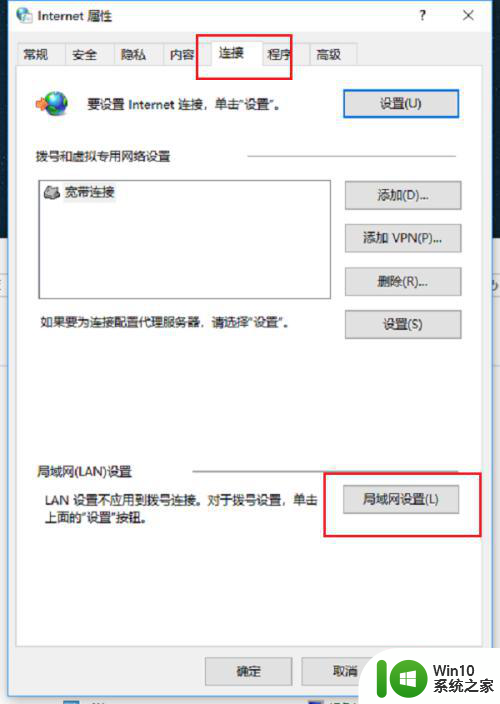
2、进去局域网设置界面之后,将勾选全部取消掉,如下图所示:
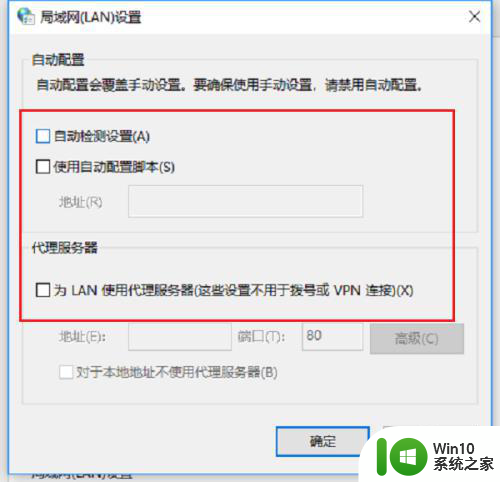
3、进去命令提示符之后,先输入netsh,按回车键之后,输入winhttp,如下图所示:
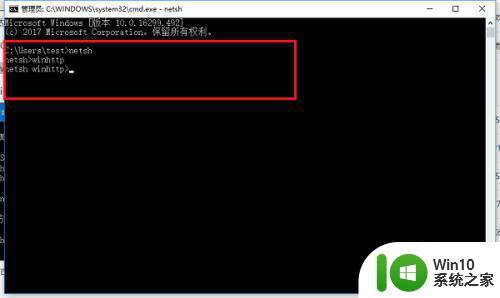
4、按回车键之后,输入import proxysource=ie进行重置浏览器设置。
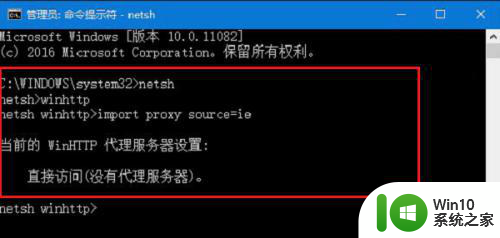
以上就是win10系统用不了ie浏览器如何处理的全部内容,有遇到这种情况的用户可以按照小编的方法来进行解决,希望能够帮助到大家。
win10系统用不了ie浏览器如何处理 w10浏览器无法使用怎么办相关教程
- Win10系统IE等浏览器无法使用只能使用Edge的处理方法 Win10系统IE等浏览器无法使用只能使用Edge怎么办
- win10用不了ie浏览器怎么办 win10不能用ie浏览器怎么解决
- win10系统中打开IE浏览器却是搜狗浏览器如何解决 win10系统中IE浏览器变成搜狗浏览器怎么办
- windows10ie浏览器用不了 win10 ie浏览器打不开白屏怎么办
- win10浏览器无法使用的解决教程 w10系统浏览器用不了怎么办
- win10如何用ie浏览器打开网页 win10怎么用ie浏览器打开网页
- win10电脑如何调出ie浏览器 win10系统怎么找到ie浏览器
- win10浏览器不能用网银如何解决 win10浏览器无法使用网银应如何处理
- win10浏览器禁用cookie该如何处理 win10浏览器如何启用cookie
- win10打不开ie浏览器怎么办 w10系统ie打不开如何解决
- win10浏览器无法上网处理方法 win10浏览器不能上网怎么办
- win10开启ie浏览器的具体方法 win10系统在哪里开启ie浏览器
- 蜘蛛侠:暗影之网win10无法运行解决方法 蜘蛛侠暗影之网win10闪退解决方法
- win10玩只狼:影逝二度游戏卡顿什么原因 win10玩只狼:影逝二度游戏卡顿的处理方法 win10只狼影逝二度游戏卡顿解决方法
- 《极品飞车13:变速》win10无法启动解决方法 极品飞车13变速win10闪退解决方法
- win10桌面图标设置没有权限访问如何处理 Win10桌面图标权限访问被拒绝怎么办
win10系统教程推荐
- 1 蜘蛛侠:暗影之网win10无法运行解决方法 蜘蛛侠暗影之网win10闪退解决方法
- 2 win10桌面图标设置没有权限访问如何处理 Win10桌面图标权限访问被拒绝怎么办
- 3 win10关闭个人信息收集的最佳方法 如何在win10中关闭个人信息收集
- 4 英雄联盟win10无法初始化图像设备怎么办 英雄联盟win10启动黑屏怎么解决
- 5 win10需要来自system权限才能删除解决方法 Win10删除文件需要管理员权限解决方法
- 6 win10电脑查看激活密码的快捷方法 win10电脑激活密码查看方法
- 7 win10平板模式怎么切换电脑模式快捷键 win10平板模式如何切换至电脑模式
- 8 win10 usb无法识别鼠标无法操作如何修复 Win10 USB接口无法识别鼠标怎么办
- 9 笔记本电脑win10更新后开机黑屏很久才有画面如何修复 win10更新后笔记本电脑开机黑屏怎么办
- 10 电脑w10设备管理器里没有蓝牙怎么办 电脑w10蓝牙设备管理器找不到
win10系统推荐
- 1 番茄家园ghost win10 32位旗舰破解版v2023.12
- 2 索尼笔记本ghost win10 64位原版正式版v2023.12
- 3 系统之家ghost win10 64位u盘家庭版v2023.12
- 4 电脑公司ghost win10 64位官方破解版v2023.12
- 5 系统之家windows10 64位原版安装版v2023.12
- 6 深度技术ghost win10 64位极速稳定版v2023.12
- 7 雨林木风ghost win10 64位专业旗舰版v2023.12
- 8 电脑公司ghost win10 32位正式装机版v2023.12
- 9 系统之家ghost win10 64位专业版原版下载v2023.12
- 10 深度技术ghost win10 32位最新旗舰版v2023.11